작은 휴대폰 화면에서 앱 사용에 지치셨나요? MEmu Play를 사용하면 큰 화면에서 앱을 경험할 수 있습니다! MEmu Play의 키보드와 마우스 기능은 앱의 숨겨진 잠재력을 깨워줍니다. 컴퓨터에 항상 보이는 볼륨 버튼 앱을 다운로드하고 설치하면 배터리 수명이나 과열 걱정 없이 좋아하는 앱을 즐길 수 있습니다. MEmu Play를 사용하면 컴퓨터에서 앱을 쉽게 사용할 수 있으며, 언제나 고품질 경험을 보장합니다!
더보기
PC에서 미뮤로 항상 보이는 볼륨 버튼 다운로드 하시고 큰 화면으로 플레이 즐기자 항상 볼륨을 조절할 수 있고 영화, 음악에 유용한 간단하고 작은 무료 앱.
항상 볼륨을 조절할 수 있고 영화, 음악에 유용한 간단하고 작은 무료 앱.
음악, 영화 및 앱의 볼륨을 조정하고 고급 옵션에서 전화 통화 및 스피커폰 볼륨으로 변경할 수 있습니다.
알림 표시 줄의 녹색 버튼은 숨기기 기능입니다.
스피커 버튼은 볼륨을 나타내며 고급 옵션에서 두 번 클릭하여 음소거 할 수 있습니다.
스피커 버튼을 길게 누르면 고급 옵션에서 사라지는 기능을 활성화 할 수 있습니다.
알림 표시 줄에서 아이콘 크기를 조정할 수 있습니다.
tasker와 같은 앱에서 Send Intent로 화면의 버튼을 켜고 끄는 방법:
1. Intent to hide the app
Action
com.oksoft.hide
Extra
hide:1
Package
com.alwaysvolumebutton
Class
com.alwaysvolumebutton.OnLock_BroadcastReceiver
Target
Broadcast Receiver
2. The intent to show the app.
Action
com.oksoft.hide
Extra
hide:2
Package
com.alwaysvolumebutton
Class
com.alwaysvolumebutton.OnLock_BroadcastReceiver
Target
Broadcast Receiver
항상 표시되는 다른 앱의 경우 패키지 이름을 변경하기만 하면 됩니다.
----
개발자 연락처 :
어영선 분포로 113
남구, 부산광역시 48516
South Korea
더보기

1. 설치 프로그램 다운로드 하시고 설치하십시오

2. 미뮤 실행하고 바탕화면에서 구글 플레이 시작

3. 구글 플레이에서 항상 보이는 볼륨 버튼 검색
4. 항상 보이는 볼륨 버튼 다운로드 하시고 설치해 주세요
5. 아이콘 클릭해 주세요

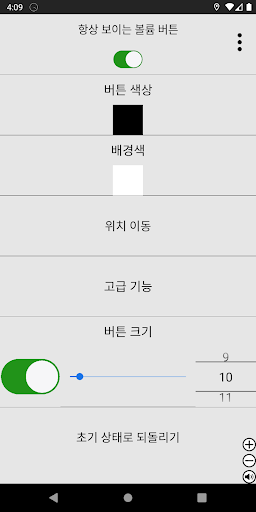
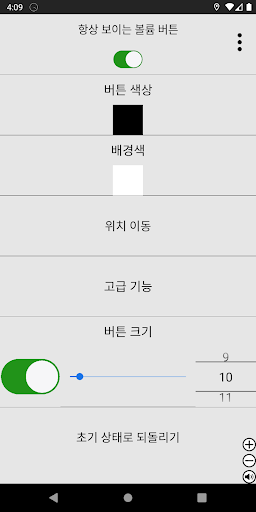
6. Memu Play에서 항상 보이는 볼륨 버튼 사용하기
MEmu Play는 5천만 명의 사용자에게 최고의 안드로이드 앱 경험을 제공하는 무료 안드로이드 에뮬레이터입니다. MEmu의 가상화 기술을 통해 최적의 그래픽 성능을 즐기면서 컴퓨터에서 수많은 안드로이드 앱을 원활하게 실행할 수 있습니다.
최상의 그래픽, 큰 스크린, 배터리, 데이터 걱정 완벽하게 해결.
키보드, 마우스 또는 게임패드를 사용하여 쾌적한 게임 플레이가 가능합니다..
미뮤 멀티를 이용하여 여러 개 게임과 앱을 멀티로 사용할 수 있습니다.
다음 절차에 따라 PC에서 항상 보이는 볼륨 버튼을(를)플레이 할 수 있습니다.
인기 게임 For PC
인기 앱 For PC